PowerToys怎么下载与安装?有什么用?不可多得的“神器”
这一年微软在Win11上的「努力」大家有目共睹,各种奇葩改动和层出不穷的Bug,成功让Win10的装机率居高不下。不过微软到底也还是行业大佬,做系统、做软件还是有那么一把刷子。比如早在Win95时代就已发布的PowerToys就堪称业界良心。那么,这个“神器”PowerToys有什么用,又该如何下载呢?

PowerToys有什么用?
这个开源免费的工具集始终没有被内置 Windows 系统中,算得上微软的一大损失。如果你还在怀疑微软出品的实力,下面就看看PowerToys有什么用吧。

FancyZones
Win11 增加了新的窗口分屏方式,这让许多 Win10用户眼馋。而 FancyZones 的分屏相比 Win11 自带还要更加强大,众多实用的分屏模板并且还支持创建自定义布局。

强制全局、超多可自定义的设置、快捷键,让分屏的自由度提升了不止一个档次。当然全默认按住 Shift 拖拽窗口基本已经可以满足需求了。

实用鼠标工具
高分辨率下很容易找不到鼠标?只需要按两下 CTRL 键就能「查找我的鼠标」。
此外它还有许多可自定义的鼠标辅助功能,荧光笔、十字线…作为演示时十分方便。

文本提取器
Win+Shift+T 打开文本提取器,可以从屏幕上任意位置识别并复制文字。

默认支持中英文,还可以自行添加所需要的语言。
$Capability = Get-WindowsCapability -Online | Where-Object { $_.Name -Like 'Language.OCR*en-US*' }
$Capability | Add-WindowsCapability -Online
始终置顶
和名字一样它可以让任意窗口置于顶层显示,免去来回切换生产力大大提升。

颜色选择器
按下 Win+Shift+C 可以启动颜色选择器,轻松采集复制该颜色值,看到到底有没有黄色。
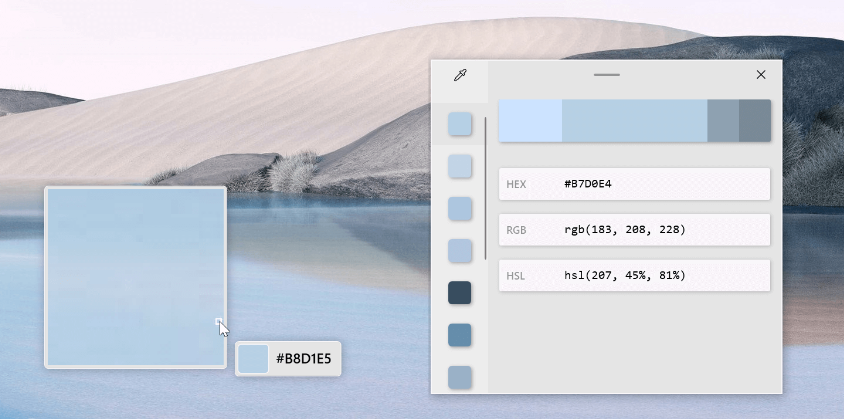
文件 Locksmith
文件 Locksmith 是才更新不久的新功能,它可以直接在文件资源管理器中右键文件(夹)查看有哪些进程正在使用该文件。

有了它就不需要用大流氓来对付小流氓了。
PowerToys Run
类似macOS 的聚焦,按下 Alt+空格 打开 PowerToys Run 可以直接搜索软件、文件。

并且它还支持Everything增强搜索功能,有需要可以在Github上找到内置Everything 的版本。
PowerToys有什么用处,实际上它就是一个相当强大的工具集。当然,此外PowerToys还有很多实用工具,就不一一介绍了,想了解它的更多玩法大家可参考微软官方对其的介绍:Microsoft PowerToys | Microsoft Learn

PowerToys下载与安装
另外,也正如上面所说,这款“神器”虽然是微软开发,但却并没有内置于目前的Windows系统中,且PowerToys下载与安装还需满足以下几个基本条件:
支持的操作系统:
Windows 11(所有版本)
Windows 10 v2004 (19041) 或更高版本
系统体系结构:
当前支持 x64 和 Arm64 体系结构。
安装以下程序(一般系统默认已安装):
若要确保计算机满足这些要求,请按Win+R,然后键入 winver,并按“确定”,查看Windows版本和内部版本号;或在Windows命令提示符下输入ver命令。
PowerToys下载地址
PowerToys工具集总大小只有不到300MB,还是包含了运行库的情况下。PowerToys下载(Github项目地址):https://github.com/microsoft/PowerToys
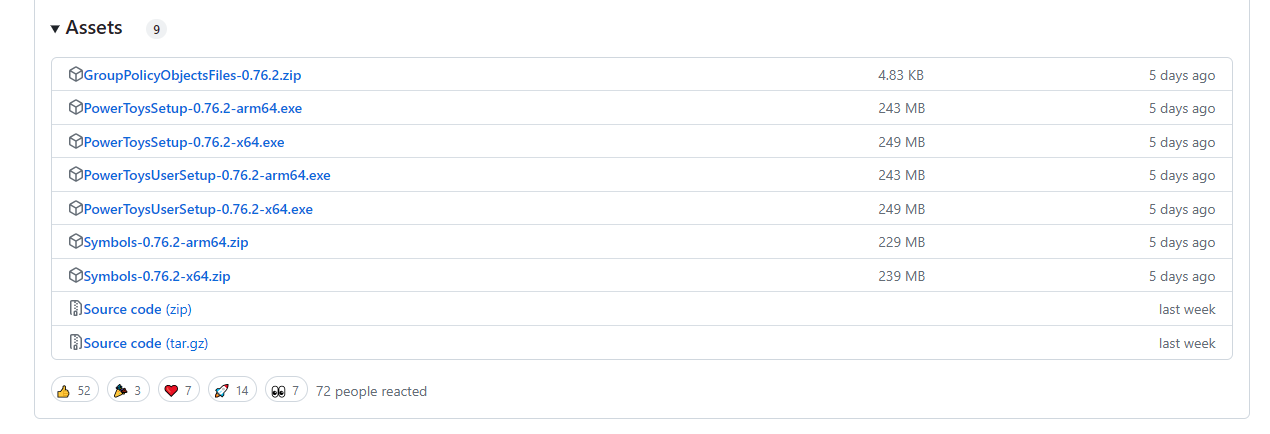
如果无法打开Github或者下载速度慢,可以直接在Microsoft Store搜索下载也是可以的(无需魔法)。
安装没什么好说的,应用商店是一键式的;Github下载的一路点点点即可。
结语
可以说PowerToys中的任何一个功能拿出来都可以单独做个软件,微软将其集合在一起属实贴心。只是到现在微软都似乎不想让 Windows不内置PowerToys,实在可惜啊。
